Дискорд - это популярное приложение для общения и голосовых и видео звонков, которое позволяет создавать серверы и общаться с друзьями, коллегами или сообществом с любого устройства. Если вы только начинаете использовать Дискорд, то вам потребуется установить его на свое устройство.
В этой статье мы расскажем вам, как установить Дискорд на различные платформы и подготовить его к использованию.
Для начала, вам нужно перейти на официальный сайт Дискорда по адресу discord.com. Здесь вы найдете различные варианты установки - для Windows, macOS, Android и iOS. Нажмите на кнопку соответствующей платформы, чтобы начать загрузку.
Если вы используете Windows, скачается установочный файл DiscordSetup.exe. Запустите его и следуйте инструкциям для установки Дискорда на ваш компьютер. После завершения установки, вы сможете запустить приложение, создать аккаунт или войти в существующий, выбрав сервер для общения.
Если вы пользователь macOS, то после загрузки откройте установочный файл Discord.dmg. Для установки, просто перетащите значок Дискорда в папку "Applications". После завершения установки, на рабочем столе появится иконка Дискорда. Щелкните по ней, чтобы запустить приложение и приступить к настройке.
Загрузка и установка Дискорда

| Платформа | Инструкция |
| Windows |
|
| macOS |
|
| Linux |
|
| Android |
|
| iOS |
|
После установки и входа в свою учетную запись, вы сможете начать пользоваться Дискордом и присоединиться к серверам, общаться с друзьями и участвовать в различных группах и каналах.
Скачайте файл для установки Дискорда

Чтобы начать пользоваться Дискордом, вам необходимо скачать установочный файл. Это можно сделать следуя нескольким простым шагам:
1. Откройте официальный сайт Дискорда в своем веб-браузере. Вы можете найти сайт, введя в поисковике "Discord".
2. На главной странице сайта найдите кнопку "Скачать" или "Загрузить" и нажмите на нее.
3. Будет предложено выбрать версию Дискорда для вашей операционной системы. Если вы используете Windows, выберите "Windows", если Mac - выберите "MacOS", если Linux - выберите "Linux". Обычно эти опции отображаются внизу страницы.
4. После того как вы выбрали версию для вашей операционной системы, нажмите на кнопку "Скачать" или "Загрузить". Это начнет загрузку файла-установщика Дискорда на ваш компьютер. Вам может быть предложено указать расположение для сохранения файла.
5. После завершения загрузки, откройте папку, в которую был сохранен файл-установщик Дискорда. Обычно она называется "Загрузки" или "Downloads".
6. Дважды щелкните на файле-установщике Дискорда, чтобы запустить его.
7. Следуйте инструкциям на экране, чтобы завершить установку Дискорда. Обычно вам будет предложено выбрать язык, параметры установки и место, где вы хотите установить Дискорд.
8. После завершения установки, Дискорд будет готов к использованию. Вы можете найти его в списке установленных программ или на рабочем столе вашего компьютера.
Теперь вы готовы приступить к использованию Дискорда и наслаждаться всеми его функциями! Удачи!
Запустите загруженный файл

После того как загрузка файла установки Дискорда была завершена, вам нужно найти его на вашем компьютере и запустить.
Самый простой способ это сделать - открыть папку "Загрузки" на вашем компьютере и найти файл с названием "Discord Setup" или "discord-setup".
Вы можете также воспользоваться функцией поиска, чтобы найти файл. Просто введите в поисковую строку название файла и нажмите Enter.
Когда вы найдете файл установки Дискорда, просто дважды кликните на нем левой кнопкой мыши.
Затем следуйте указаниям на экране, чтобы завершить установку Дискорда на вашем компьютере. Вам может потребоваться подтверждение администратора или ввести пароль учетной записи для окончательной установки.
После завершения установки вы увидите ярлык Дискорда на рабочем столе или в меню "Пуск". Просто дважды кликните на нем, чтобы запустить Дискорд и начать использовать его.
Создание аккаунта в Дискорде

Прежде чем начать использовать Дискорд, необходимо создать аккаунт. Это очень просто и займет всего несколько минут:
- Откройте официальный вебсайт Дискорда в своем браузере.
- Нажмите на кнопку "Войти" в правом верхнем углу страницы.
- На следующей странице вы увидите две опции: "Зарегистрироваться" и "Войти". Выберите "Зарегистрироваться".
- Введите ваше имя пользователя, адрес электронной почты и пароль. Придумайте сложный пароль для обеспечения безопасности вашей учетной записи.
- Если у вас есть пригласительный код от друга или сервера, вы можете ввести его в соответствующее поле. В противном случае, оставьте это поле пустым.
- Прочтите и принимайте условия использования, нажав на соответствующую галочку.
- Нажмите на кнопку "Продолжить" для создания аккаунта.
- Теперь вы получите письмо с подтверждением на вашу электронную почту. Перейдите по ссылке в письме, чтобы подтвердить свою учетную запись.
- Поздравляю! Вы успешно создали аккаунт в Дискорде. Теперь вы можете войти в Дискорд, используя свое имя пользователя и пароль.
После создания аккаунта вы сможете настраивать свой профиль, присоединяться к серверам, общаться с другими пользователями и наслаждаться всеми функциями, которые предлагает Дискорд.
Откройте приложение Дискорд
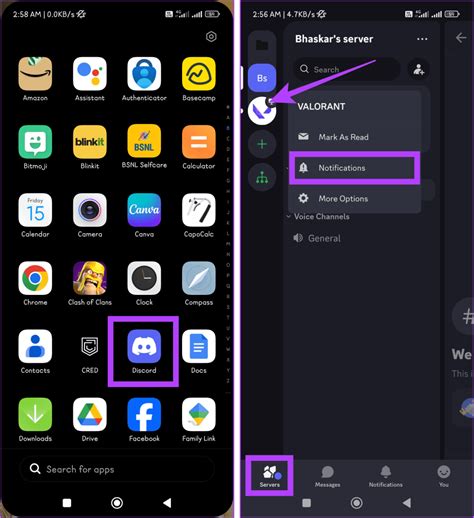
1. Для начала, загрузите и установите приложение Дискорд на ваш компьютер. Вы можете скачать его с официального сайта Дискорд.
2. После установки, откройте приложение Дискорд, кликнув по соответствующей ярлыку на рабочем столе или в меню "Пуск".
3. Когда приложение будет открыто, вы увидите экран приветствия Дискорд, где вам будет предложено войти или создать новый аккаунт.
4. Если у вас уже есть аккаунт Дискорд, введите свой адрес электронной почты и пароль в соответствующих полях и нажмите "Войти".
5. Если у вас еще нет аккаунта Дискорд, нажмите на ссылку "Зарегистрироваться", чтобы создать новый аккаунт. Заполните все необходимые поля, включая ваш адрес электронной почты, имя пользователя и пароль.
6. После входа или создания аккаунта, вы будете перенаправлены на главный экран Дискорд, где вы сможете присоединиться к серверам, создать свой собственный сервер или общаться с другими участниками через личные сообщения.
Теперь вы готовы использовать приложение Дискорд и наслаждаться всеми его функциями!
Нажмите на кнопку "Регистрация"
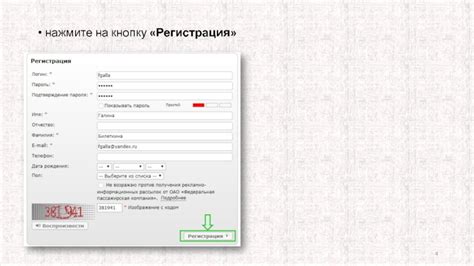
Чтобы начать использовать Дискорд, вам нужно создать аккаунт. Для этого откройте официальный сайт Дискорда и нажмите на кнопку "Регистрация". Она обычно расположена в правом верхнем углу главной страницы сайта.
После нажатия на кнопку "Регистрация" вы перейдете на страницу создания аккаунта. Здесь вам потребуется указать несколько обязательных данных, таких как электронная почта, имя пользователя и пароль.
- В поле "Электронная почта" введите свой действующий адрес электронной почты. На этот адрес будут отправляться уведомления и восстановление доступа в случае потери пароля.
- В поле "Имя пользователя" придумайте уникальное имя, которое будет отображаться другим пользователям Дискорда при ваших сообщениях и в профиле.
- В поле "Пароль" введите надежный пароль, состоящий из букв разного регистра, цифр и специальных символов. Надежный пароль должен быть сложным для угадывания другими людьми, но легко запоминаемым только вам.
После заполнения всех обязательных полей, нажмите кнопку "Продолжить" или "Зарегистрироваться". Вам может потребоваться подтверждение регистрации по электронной почте, проверьте входящие сообщения на указанном адресе и следуйте инструкциям, указанным в письме.
Поздравляем! Вы успешно зарегистрировались в Дискорде и можете начать использовать все функции этой популярной платформы для общения и игр.
Настройка аккаунта в Дискорде
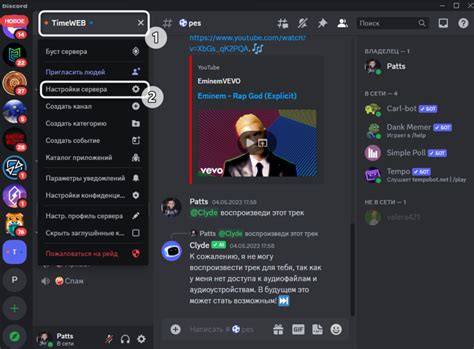
После установки Дискорда на свое устройство, первым делом необходимо создать аккаунт и выполнить его настройку. Это позволит вам использовать все функции платформы и взаимодействовать с другими пользователями.
Чтобы создать аккаунт в Дискорде, следуйте инструкциям ниже:
1. Запустите приложение Дискорд
После установки приложения Дискорд на ваше устройство, найдите его значок на рабочем столе или в меню приложений и запустите его.
2. Нажмите на кнопку "Зарегистрироваться"
На стартовом экране Дискорда вы увидите кнопку "Зарегистрироваться" в нижней части экрана. Нажмите на нее для начала процесса создания аккаунта.
3. Укажите данные для регистрации
Пройдите пошаговую процедуру регистрации, вводя запрашиваемую информацию. Вам потребуется указать ваше имя пользователя, электронную почту и пароль.
4. Подтвердите регистрацию
После заполнения всех полей, нажмите на кнопку "Продолжить" или "Зарегистрироваться", в зависимости от шага регистрации. Вам может потребоваться подтверждение регистрации путем подтверждения электронной почты или решения капчи.
5. Настройка аккаунта
После успешной регистрации вам будет предложено настроить дополнительные параметры вашего аккаунта, такие как выбор фотографии профиля или добавление дополнительной информации о себе. Заполните эти поля по вашему желанию и нажмите кнопку "Готово".
Поздравляю! Теперь у вас есть свой аккаунт в Дискорде и вы можете приступить к использованию всех функций платформы.
Введите свое имя пользователя

Перед установкой Дискорда вам понадобится создать свой уникальный логин. Это будет ваше имя пользователя, по которому вас будут идентифицировать в чатах, серверах, и других сообществах Дискорда.
Вот несколько рекомендаций при выборе имени пользователя:
1. Уникальность | Выберите имя, которое еще никто не использует. Так вас будет легче найти и узнать в Дискорде. |
2. Легкость чтения и запоминания | Избегайте использования слишком сложных и запутанных имен, чтобы другие люди могли легко вас найти. |
3. Разрешенные символы | Обратите внимание, что в имени пользователя можно использовать только буквы латинского алфавита (в любом регистре), цифры, и символы нижнего подчеркивания и дефиса. Другие символы, такие как пробелы или специальные знаки, не допускаются. |
После того, как вы выбрали имя пользователя, запомните его или запишите где-нибудь, так как вам потребуется вводить его каждый раз при входе в Дискорд.